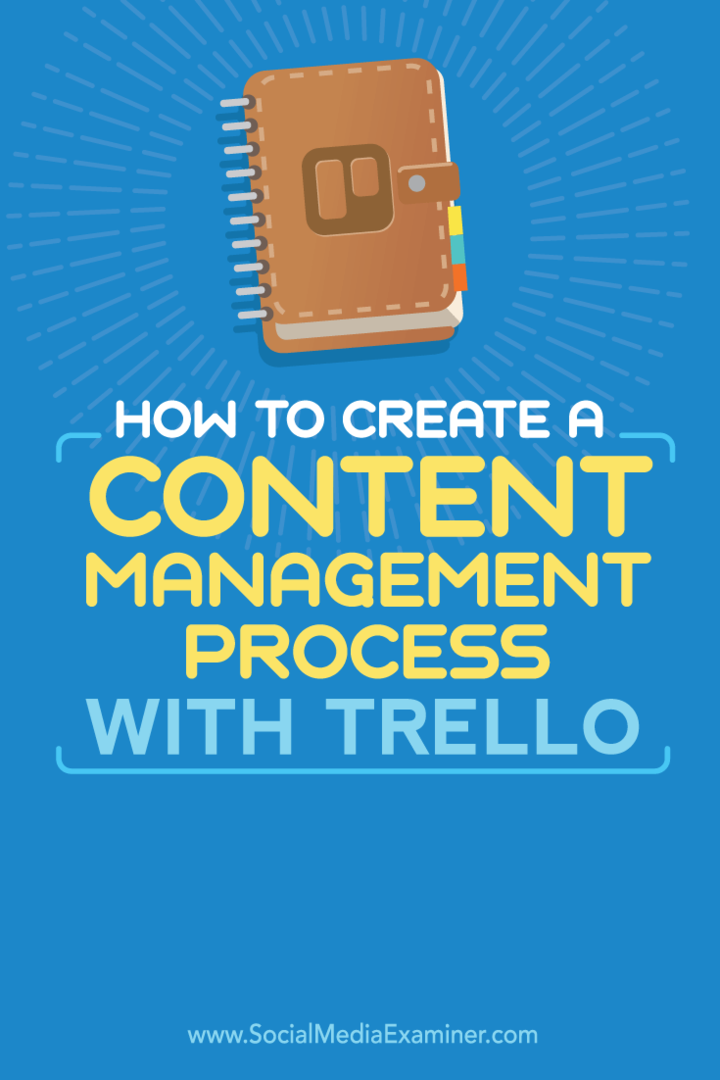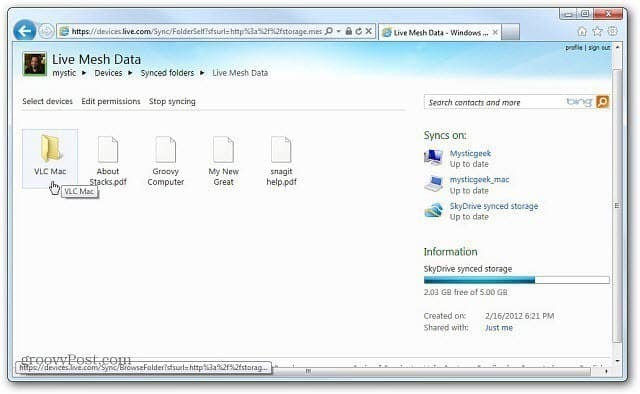So erstellen Sie einen Content-Management-Prozess mit Trello: Social Media Examiner
Social Media Tools / / September 25, 2020
 Entwickeln Sie mehrere Inhalte gleichzeitig?
Entwickeln Sie mehrere Inhalte gleichzeitig?
Suchen Sie nach einer besseren Möglichkeit, Ihre Inhalte zu organisieren und zu verwalten?
Unabhängig davon, ob Sie alleine oder in einem Team arbeiten, das Inhalte für Kunden verwaltet, ist es wichtig, eine System vorhanden, um sicherzustellen, dass alles, was Sie veröffentlichen, von der Ideenfindung bis zur ordnungsgemäßen Verwaltung ordnungsgemäß verwaltet wird Beförderung.
In diesem Artikel werden Sie Entdecken Sie, wie Sie Ihre Inhalte mit Trello verwalten können.
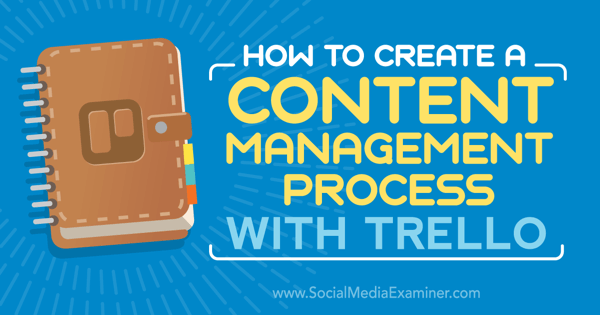
Hören Sie sich diesen Artikel an:
Wo abonnieren: Apple Podcast | Google Podcasts | Spotify | RSS
Scrollen Sie zum Ende des Artikels, um Links zu wichtigen Ressourcen zu erhalten, die in dieser Episode erwähnt werden.
# 1: Erstellen Sie ein Trello-Konto
Um loszulegen, müssen Sie Erstelle ein kostenloses Trello-Konto. Glücklicherweise bietet das kostenlose Konto alle Funktionen, die Sie benötigen Content Management.
# 2: Verstehen, wie Sie Ihr Trello strukturieren
Sobald Sie sich angemeldet haben, können Sie Folgendes als kostenlosen Kontoinhaber erstellen.
Sie können Erstellen Sie eine unbegrenzte Anzahl von Teams, um bestimmte Projektgruppen zu organisieren.
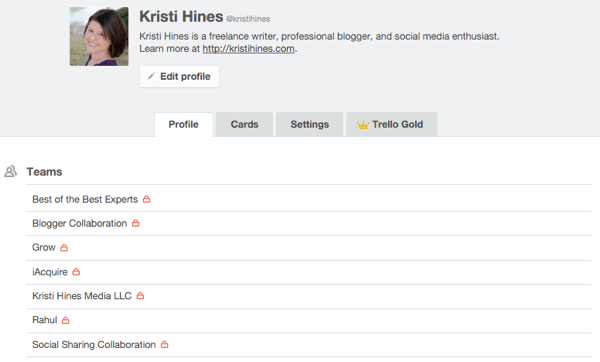
In Bezug auf die Inhaltsverwaltung möchten Sie möglicherweise Folgendes:
- Wenn Sie ein großes Unternehmen haben, erstellen Sie mehrere Teams Damit hat jedes Team seine eigenen Boards, um seine eigenen Blogs zu verwalten, z. B. das Verkaufsteam-Blog, das Marketing-Team-Blog, das Entwicklungsteam-Blog, das Support-Team-Blog usw.
- Wenn Sie eine Agentur haben, erstellen Sie mehrere Teams, sodass ein Team das Blog Ihrer Agentur darstellt und der Rest der Teams die Blogs Ihrer Kunden darstellt.
- Wenn Sie nur ein Kleinunternehmer sind, erstellen Sie ein Team für Ihren persönlichen Blog und ein Team für Ihren Geschäftsblog.
Sie können Fügen Sie Ihrem Konto unter den von Ihnen erstellten Teams eine unbegrenzte Anzahl von Mitgliedern hinzu.
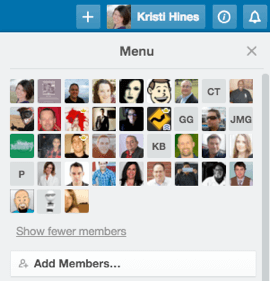
Du kannst auch Erstellen Sie eine unbegrenzte Anzahl von Boards. Boards können für bestimmte Mitglieder, bestimmte Teams oder öffentlich für jeden mit einem Link sichtbar sein. Mitglieder mit Zugang zu einem Board können dieses Board abonnieren und über Änderungen am Board informiert werden.
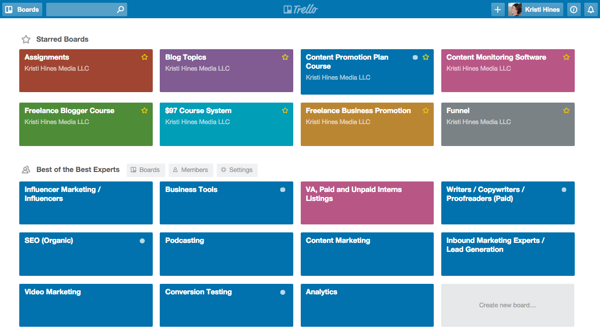
Innerhalb jedes Boards können Sie haben eine unbegrenzte Anzahl von Listen. Mitglieder mit Zugriff auf das Board können bestimmte Listen abonnieren, um benachrichtigt zu werden, wenn etwas in der Liste aktualisiert wurde.
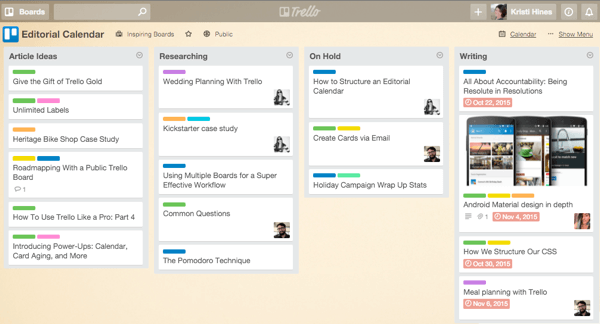
Innerhalb jeder Liste können Sie eine unbegrenzte Anzahl von Karten haben und diese den Mitgliedern zuweisen. Karten können haben Fälligkeitstermine, mehrere Etiketten und eine Hauptbeschreibung.
Sie können auch einen Diskussionsthread enthalten, in dem Sie bestimmte Mitglieder erwähnen können. Fügen Sie mehrere Anhänge und Checklisten mit Aufgabenelementen hinzu, die datiert und mit bestimmten Mitgliedern verknüpft werden können.
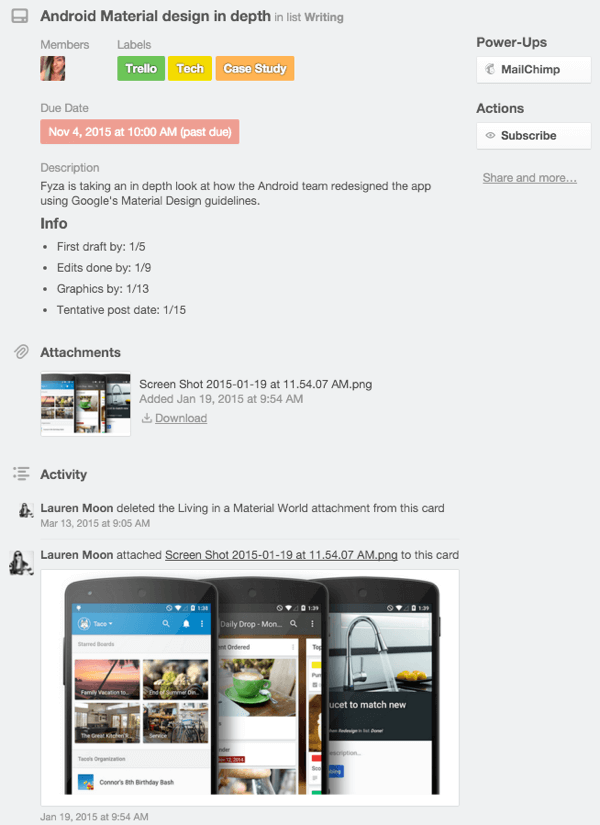
Wie Sie sehen, bietet Trello zahlreiche Optionen für die Organisation eines Content-Management-Systems, von einfach bis hochkomplex. Die letzten beiden Screenshots stammen von Beispiel-Content-Management-Boards für Trellos eigenen redaktionellen Kalender.
Du kannst auch öffentliche Beispiele von ReadWrites redaktioneller Kalender, Das Changelog Weekly Newsletter, Gastautor-Management von WP Curve, und Ideen für Puffer-Blogposts.
Hier sind einige Möglichkeiten, wie Sie Trello für Ihr eigenes Content-Management verwenden können.
# 3: Erstellen Sie eine einfache Ideen- und Prozessplatine
Wenn nur Sie oder ein Team von Menschen Ideen verwalten müssen, Verwenden Sie Trello, um ein Ideenmanagement-Board zu erstellen. Um dies zu tun, Klicken Sie auf das Symbol + neben Ihrem Profilfoto, um ein neues Board hinzuzufügen.
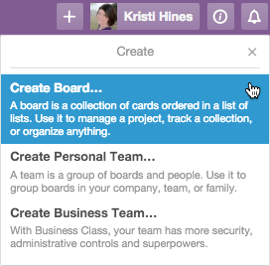
Dann Benennen Sie Ihr Board und verknüpfen Sie es (optional) mit einem Team.
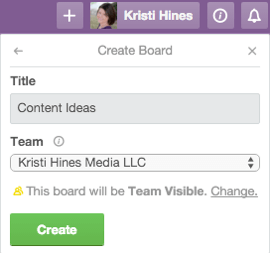
In deinem Board kannst du Fügen Sie so viele Listen hinzu, wie Sie möchten, je nachdem, wie Sie Ihre Inhalte organisieren möchten. Zum Beispiel, wenn Sie Ideen für Inhalte haben Blogeinträge, ebooks, Videos, und Podcasts, Erstellen Sie eine Liste für jeden Inhaltstyp. Dann haben Sie eine Liste für In Bearbeitung, eine Liste für In Überprüfung und eine Liste für Veröffentlicht.

Sie können Verwenden Sie Ihre Listen, um darzustellen, wo sich Inhalte befinden, und verwenden Sie Farbetiketten. Beispielsweise, Verwenden Sie Grün für Blog-Posts, Gelb für E-Books, Orange für Videos und Rot für Podcasts.
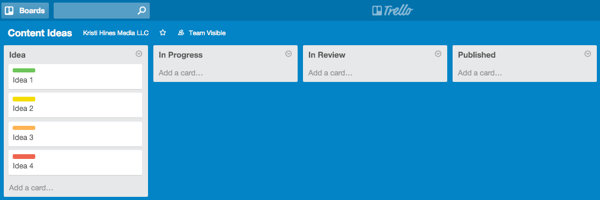
Oder du kannst Verwenden Sie Ihre Listen als Themenkategorien und Ihre Karten als spezifische Ideen. Dann Sie haben eine Liste für In Bearbeitung, eine Liste für In Überprüfung und eine Liste für Veröffentlicht.

Der Punkt ist, dass es keine Regeln gibt. Es geht nur darum, welches Setup für Sie und Ihr Team am einfachsten zu verstehen und zu verwalten ist.
Holen Sie sich YouTube Marketing Training - Online!

Möchten Sie Ihr Engagement und Ihren Umsatz mit YouTube verbessern? Nehmen Sie dann an der größten und besten Versammlung von YouTube-Marketingexperten teil, die ihre bewährten Strategien teilen. Sie erhalten eine schrittweise Live-Anleitung, die sich auf Folgendes konzentriert YouTube-Strategie, Videoerstellung und YouTube-Anzeigen. Werden Sie zum YouTube-Marketing-Helden für Ihr Unternehmen und Ihre Kunden, während Sie Strategien implementieren, die nachgewiesene Ergebnisse erzielen. Dies ist eine Live-Online-Schulungsveranstaltung Ihrer Freunde bei Social Media Examiner.
KLICKEN SIE HIER FÜR DETAILS - VERKAUF ENDET AM 22. SEPTEMBER!Denken Sie daran, dass Ihre Karten und Listen mit zunehmendem Wachstum möglicherweise nicht mehr auf dem Bildschirm angezeigt werden. Daher können Sie die Karten am Ende der Liste und die Listen am Ende des Bretts leicht vergessen, wenn sie nicht sorgfältig verwaltet werden. Denken Sie also beim Organisieren daran.
# 4: Autoren einladen, Themen zu beanspruchen
Wenn Sie interne Autoren, freiberufliche Autoren, Gastblogger oder eine andere Kombination von Autoren haben, ist dies wichtig um Autoren Themen zuzuweisen oder Autoren zu erlauben, die Themen zu beanspruchen, an denen sie am meisten interessiert sind, abhängig von Ihrer Präferenz. Andernfalls werden diese Themen niemals entwickelt.
Um Autoren Themen zuzuweisen oder Autoren Themen beanspruchen zu lassen, müssen die Autoren Mitglieder des Boards mit normalen Einstellungen sein, damit sie Karten anzeigen und bearbeiten können. Um Mitglieder zu Ihrem Board hinzuzufügen, Klicken Sie im Forum unter Ihrem Profilfoto auf den Link Menü anzeigen und dann auf die Schaltfläche Mitglieder hinzufügen. Dann Laden Sie Mitglieder ein, indem Sie ihren Namen oder ihre E-Mail-Adresse eingeben.
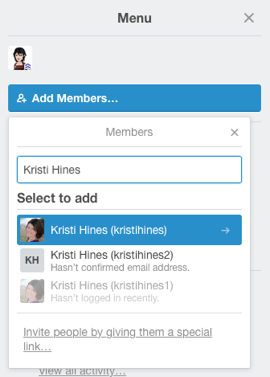
Wenn sie bereits ein Trello-Konto haben, werden sie automatisch angezeigt. Wenn nicht, wird Trello sie einladen, ein kostenloses Konto zu erstellen. Sobald sie Vorstandsmitglieder sind, können Sie Fügen Sie sie als Mitglieder der Karte für die Zuordnung zu einem Inhaltsthema hinzu.
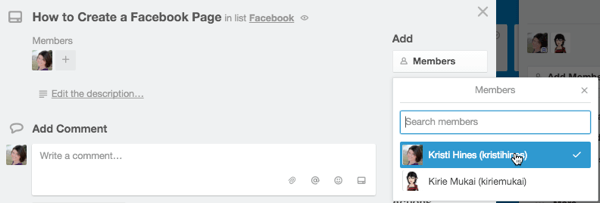
Sie können Sie können alle Aktivitäten im Forum unter Mitgliedern und Administratoren anzeigen, wenn Sie unter Ihrem Profilfoto auf den Link Menü anzeigen klicken. Dieses Aktivitätsprotokoll kann nicht bearbeitet werden und zeigt Ihnen alles, was innerhalb der Karten passiert, einschließlich der Archivierung von Karten durch andere Administratoren.
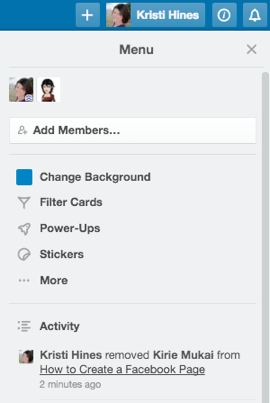
Wenn Sie Autoren erlauben, Themen zu beanspruchen, stellen Sie sicher, dass Sie Regeln erstellenB. können Autoren nicht mehr als eine bestimmte Anzahl von Themen beanspruchen und diese Themen müssen innerhalb eines bestimmten Zeitrahmens eingereicht werden. Vielleicht möchten Sie sogar Geben Sie an, dass ein Autor, der ein Thema beansprucht, das Fälligkeitsdatum für eine bestimmte Anzahl von Tagen festlegen muss.
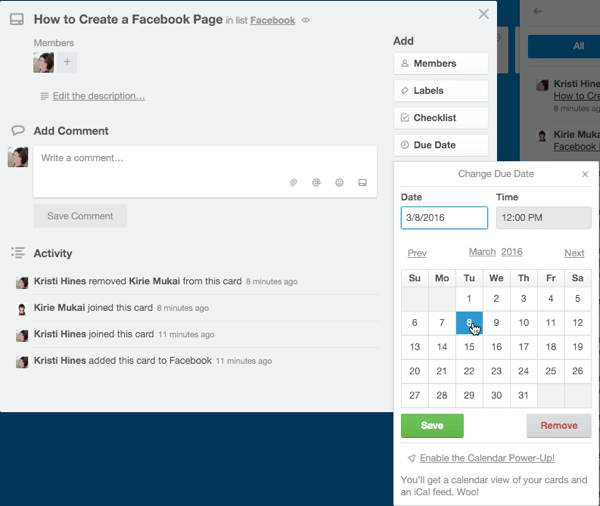
Andernfalls kann ein Autor ein heißes Thema beanspruchen, es aber niemals einreichen. Dann verpasst ein anderer Autor das Thema und Ihr Blog verpasst die Berichterstattung.
Wenn du Ordnen Sie Autoren Themen zu, sicher sein zu Verwenden Sie die Fälligkeitsfunktion. Dies macht deutlich, wann ein Thema in Ihrer Liste fällig ist.
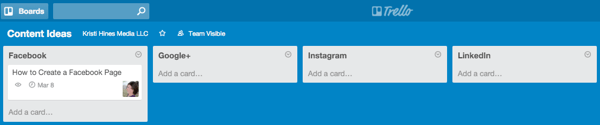
# 5: Verwenden Sie Vorlagenkarten
Möchten Sie einen Schritt weiter gehen, als nur Themenideen zu Karten hinzuzufügen? Erstellen Sie eine Kartenvorlage, die für jedes Stück verwendet wird Inhalt das geht in produktion? Dies stellt sicher, dass Sie Befolgen Sie einen bestimmten Prozess für jeden Inhalt, der für Sie oder Ihre Kunden erstellt wird.
Du könntest Beginnen Sie mit Listen für Ihre Vorlagen, Inhaltsideen, In Bearbeitung, In Überprüfung, Veröffentlicht und Heraufgestuft.
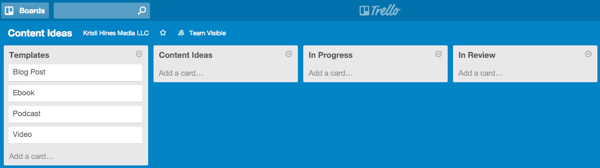
Ihre Blogpost-Vorlage würde zum Beispiel Fügen Sie Checklisten hinzu, um sicherzustellen, dass der Blog-Beitrag den Standards entspricht und ordnungsgemäß ist Beförderungsverfahren werden implementiert, sobald der Beitrag veröffentlicht ist.
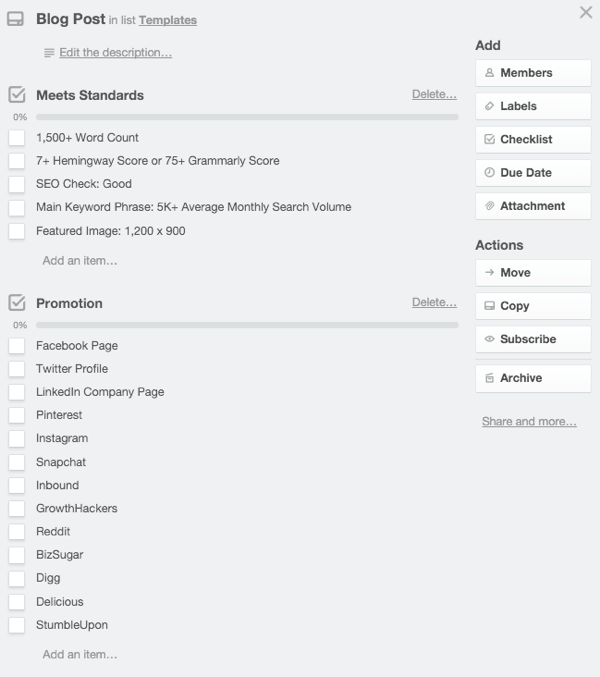
Nachdem Autoren eine Inhaltsidee ausgewählt haben, können Inhaltseditoren dies tun Verwenden Sie die Schaltfläche Kopieren auf der Vorlagenkarte für Blogposts, um eine Kopie dieser Vorlage zu erstellen, die der Liste "In Bearbeitung" hinzugefügt werden soll.
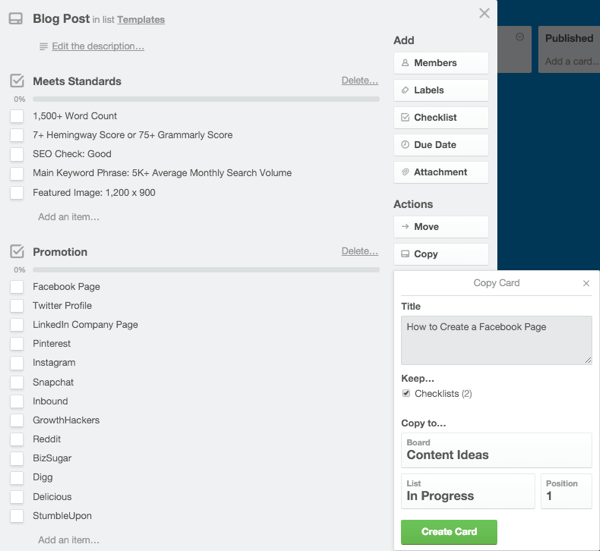
Von dort aus können sie die Zuordnung von Mitglied und Fälligkeitsdatum hinzufügen und eine Karte für diesen bestimmten Blog-Beitrag haben. Jedes Mitglied kann dann das Fälligkeitsdatum entsprechend dem Prozess aktualisieren.
Wenn Autoren beispielsweise einen Entwurf eingereicht haben, können sie das Fälligkeitsdatum auf fünf Tage im Voraus ändern und es einem bestimmten Editor zur Überprüfung zuweisen, wenn sie ihn in die Liste "In Überprüfung" verschieben.
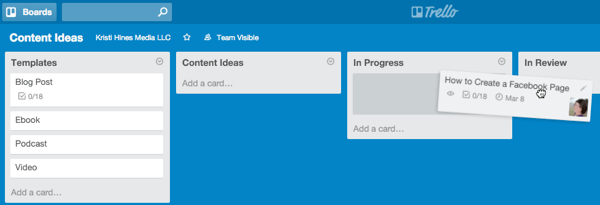
Sobald die Redakteure es haben, können sie es einem bestimmten Veröffentlichungsdatum zuweisen und es dann einem bestimmten Mitglied zur Werbung zuweisen.
Sie können Erstellen Sie ähnliche Vorlagen für zusätzliche Arten von Inhalten, sodass jeder Inhalt einen strengen Prozess durchläuft, um Qualität und Bekanntheit nach der Veröffentlichung sicherzustellen.
# 6: Verwenden Sie Kommentare und Anhänge nach Bedarf
Mit Trello können Sie bis zu 10 MB Dateianhänge mit kostenlosen Konten erstellen. Ich persönlich weiß, dass einige meiner Beiträge diese Grenze aufgrund der Anzahl der Bilder überschreiten.
Abhängig von der Art des von Ihnen erstellten Inhalts können Sie dies möglicherweise Bewahren Sie Inhaltsanhänge in den Trello-Karten auf selbst, oder Sie müssen möglicherweise Verwenden Sie externe Dienste wie Google Drive, um innerhalb der kostenlosen Trello-Kontolimits zu bleiben.
Wenn du benutzt Google DriveHiermit können Sie Dokumentlinks in den Kommentaren Ihrer Trello-Karte freigeben, um sicherzustellen, dass alle Diskussionen für jeden Inhalt auf der Karte enthalten sind.
Dies kann hilfreich sein, wenn Sie nach Kontaktinformationen für eine bestimmte Referenz oder ein bestimmtes Angebot suchen Sie haben beschlossen, eine bestimmte Änderung am Beitrag oder andere Details vorzunehmen, die für die Zukunft nützlich sein könnten Inhalt.
Abschließend
Wie Sie sehen können, bietet Trello ein leistungsstarkes System für das Content-Management, unabhängig davon, ob Sie nach einem einfachen Ort zum Speichern von Ideen oder nach einem System suchen, mit dem sichergestellt wird, dass jedes Teil von Inhalt Sie produzieren entspricht bestimmten Standards.
Was denken Sie? Verwenden Sie Trello für das Content Management? Welche Erfahrungen haben Sie bisher gemacht? Lass es uns in den Kommentaren wissen!